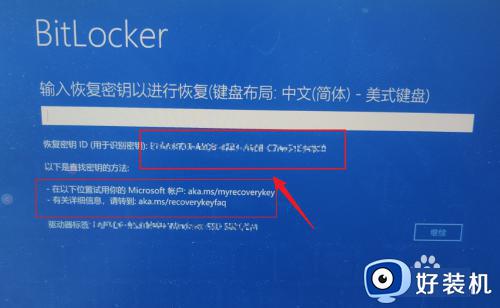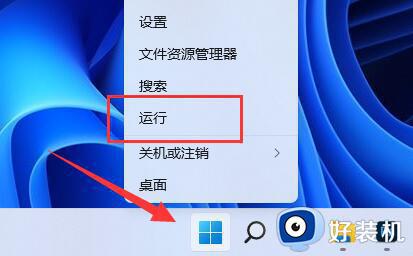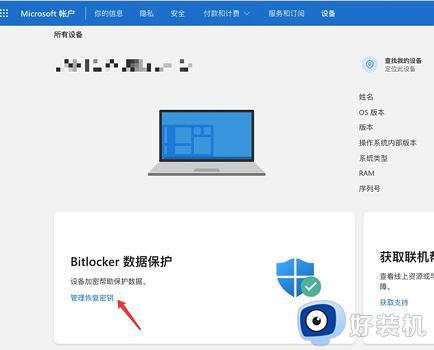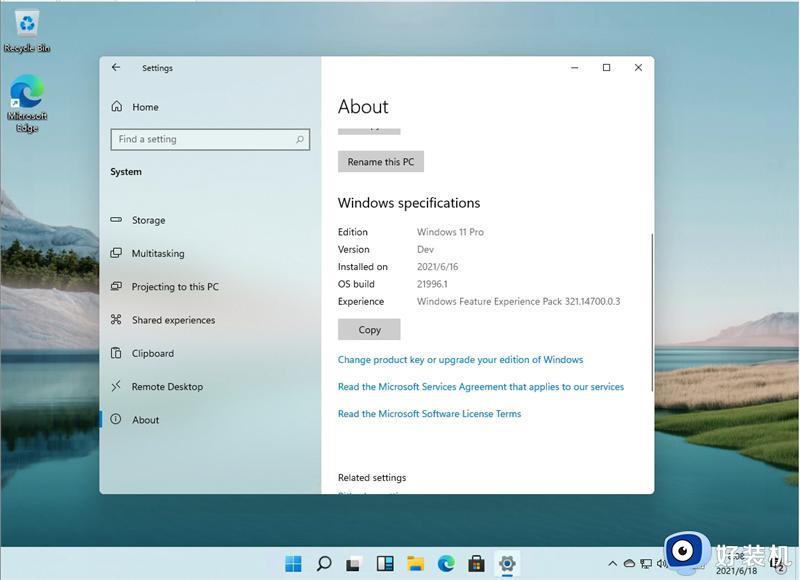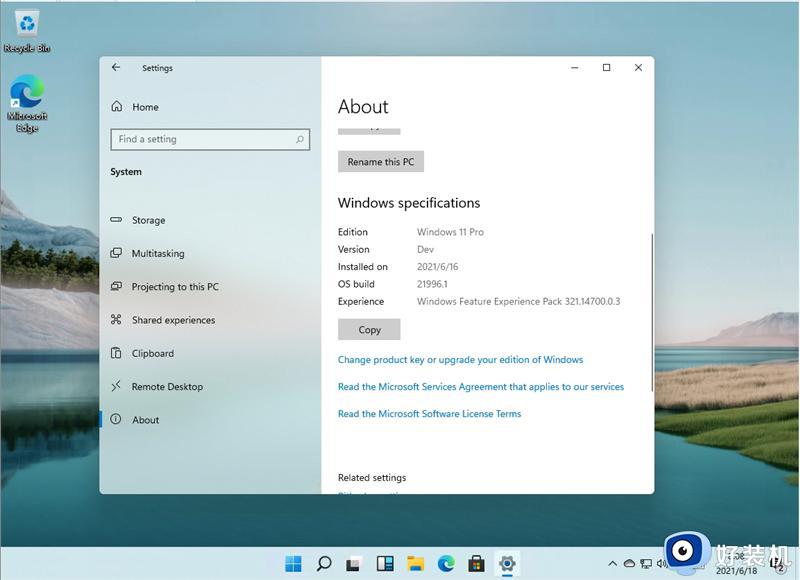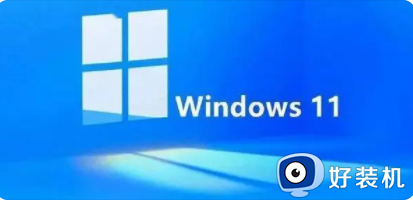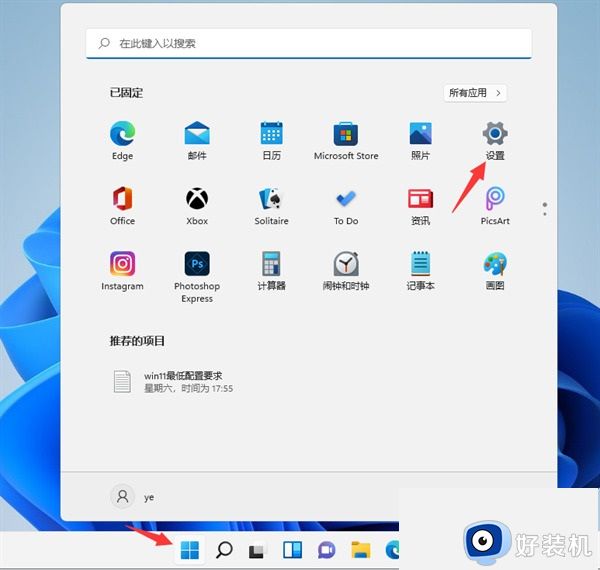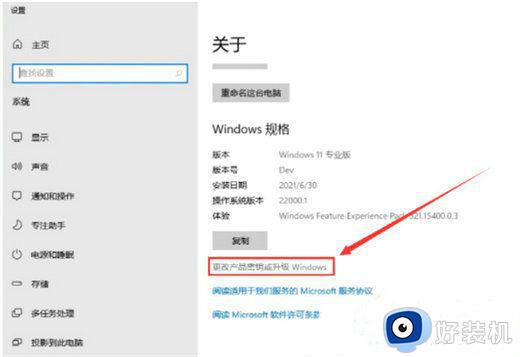恢复密钥在哪里找win11 快速找到win11系统恢复密钥
时间:2023-06-05 10:34:00作者:mei
为了电脑win11系统安全,大家使用bitlocker锁定了磁盘,由于长时间不登录,然后把密码给忘记了,这时候通过需要恢复密钥来找回,但是win11恢复密钥在哪里找?接下去教程介绍一下操作方法。
具体方法如下:
1、如果我们登录的是微软账户,那么可以进入微软官网。
2、在官网登录账号后,进入“管理”再选择“管理恢复密钥”就能找到恢复密钥了。
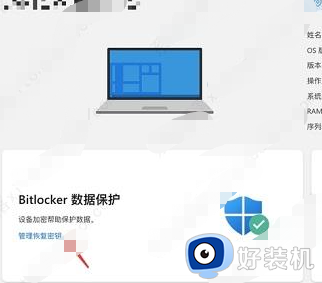
3、如果没有登录微软账号,那就需要使用u盘找回。
4、首先插入u盘,选择“我忘记了密码”,再选择“键入恢复密钥”就能看到恢复密钥了。

5、了解到恢复密钥后,我们“以管理员身份运行”“命令提示符”。
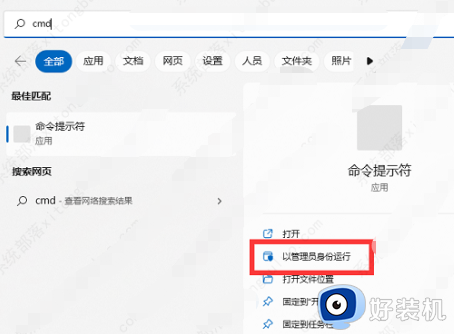
6、打开后,输入“manage-bde –unlock E: -RecoveryPassword xxx”。回车运行即可。
(这里xxx就是刚刚的恢复密钥)
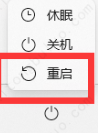
上述教程快速找到win11系统恢复密钥,操作步骤简单,有相同需求的小伙伴一起来操作修复。